
Buat distribusi Windows 10. Anda sendiri yang dapat disesuaikan. Atau cara sempurna untuk mem-port Windows ke SSD. Cara mudah untuk pengguna pemula
Penulis - Vladimir dan Admin
Halo teman-teman! Hari ini Anda akan menemukan artikel yang sangat menarik. Saya tidak berpendapat, ada informasi tentang topik ini di Internet, tetapi terlalu rumit atau dangkal, itulah sebabnya kami memutuskan untuk menawarkan beberapa metode kami, dan hari ini kami akan mulai dengan yang paling sederhana. Pembaca kami memperhatikan dengan benar segala sesuatu, ada cara resmi untuk membuat distribusi seperti itu, dan sesuai dengan itu, pertama-tama, Windows 10 diinstal pada komputer, laptop atau mesin virtual, lalu semua program diinstal dalam sistem operasi, kemudian utilitas mulai Sysprep, yang melepaskan sistem yang diinstal dari perangkat keras komputer, menghapus parameter dan driver sistem yang unik, setelah itu reboot dan kemudian dimuat ke dalam Windows PE dengan utilitas ImageX. Di lingkungan boot Windows PE, kami menangkap (C :) dengan Windows 10 in File gambar WIM menggunakan alat ImageX atau Dism. Dan setelah itu, berdasarkan file WIM yang dibuat, instalasi ISO-distribusi Windows 10 dibuat, dari mana Anda dapat menginstal sistem operasi.
- File WIM, format gambar disk, dikembangkan oleh Microsoft untuk menggunakan sistem operasi Windows.
- Catatan: Dapat dikatakan bahwa distribusi semacam itu adalah cadangan ideal yang digunakan untuk komputer (dan tidak hanya untuk komputer itu sendiri) dengan instalasi sistem operasi yang sederhana dan akrab. Saya pribadi, saya melihat metode ini ideal untuk mentransfer Windows dari HDD biasa ke SSD.
Karena artikel pertama adalah untuk pemula, semuanya akan cukup sederhana di dalamnya, unduh laptop dari drive boot Live CD AOMEI PE Builder, buat gambar WIM dari partisi (C :) dengan Windows 10 yang diinstal, kemudian kumpulkan gambar Windows 10 ISO menggunakan WinToolkit 1.5 , lalu buat USB flash drive bootable Windows 10 dan instal sistem operasi dari distribusi yang dibuat.
Mengelola Drive Disk untuk Windows 10 Laptop.



Pertama-tama, buat flash drive bootable Live CD AOMEI PE Builder. Live CD ini didasarkan pada Windows 8.1 Enterprise. Unduh AOMEI PE Builder Live CD dan buat flash drive yang dapat di-boot dari sana..



Explorer terbuka, temukan di komputer Anda gambar ISO dari Live CD AOMEI PE Builder dan pilih dengan mouse kiri, klik "Open".

Klik "GO".

Ya
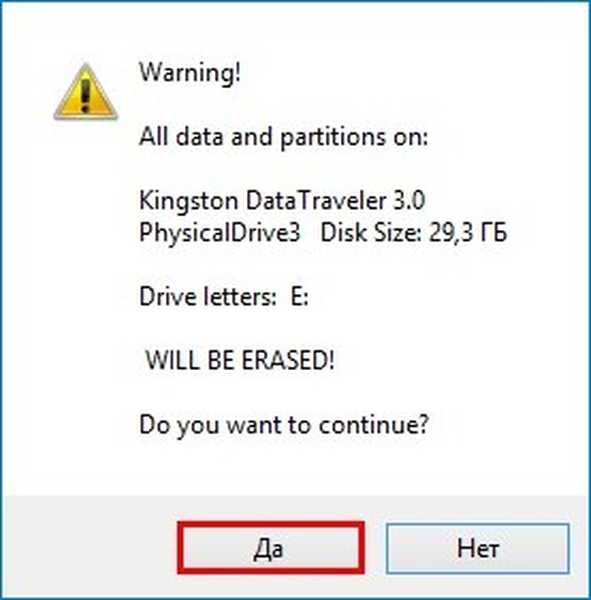
Ya

Oke
Mulai membuat flash drive Live CD bootable AOMEI PE Builder.

Boot flash drive siap.

Oke

Unduh laptop dari flash drive bootable Live CD AOMEI PE Builder. Flash drive kami bersifat universal, dari situ Anda dapat mengunduh laptop dengan antarmuka UEFI, serta dengan BIOS biasa.

Tekan "Enter" pada keyboard.

Desktop Live CD AOMEI PE Builder dimuat, yang merupakan Live CD berbasis Windows 8.1 biasa.


Kami melihat dua bagian dari hard drive (C :) dan (D :). Windows 10 terletak di drive (C :), buat gambar penuhnya dan simpan di partisi (D :).

Untuk membuat gambar cadangan Windows 10, kami akan menggunakan sistem untuk melayani dan menggunakan gambar sistem operasi - Dism. Alat baris perintah ini telah dikembangkan oleh Microsoft secara khusus untuk membuat dan kemudian menyebarkan gambar sistem operasi Windows..
Jalankan baris perintah.

dan masukkan perintah:
Dism / Capture-Image /ImageFile:D:\install.wim / CaptureDir: C: \ / Name: Windows
dimana,
install.wim: adalah nama gambar disk WIM (C :) dengan Windows 10.
C: \ - partisi dengan Windows 10 yang diinstal.
D: \ - Lokasi penyimpanan gambar WIM.
Kemajuan operasi adalah 100%. Gambar sistem dibuat.

Gambar Windows 10 terletak di file install.wim pada disk (D :) dan memiliki kapasitas 4,80 GB.
Catatan: Anda juga dapat mengompres file install.wim dengan 1-2 GB, membaca informasi di akhir artikel.

Mulai ulang
Mulai ulang komputer dan masuk ke Windows 10.

Unduh kit distribusi Windows 10 di situs web resmi Microsoft dan simpan di (D :).


Buat folder di bagian (D :) dan beri nama 10.

Salin semua file kit distribusi Windows 10 ke folder ini

Setelah file disalin, buka folder D: \ 10 \sumber dan hapus file di dalamnya install.esd.

Sebagai gantinya, salin file install.wim yang terletak di bagian (D :)

File install.wim disalin dan terletak di folder D: \ 10 \ sumber
Catatan: Pengguna yang penuh perhatian mungkin bertanya mengapa kami menghapus file install.esd dan menyalin file install.wim, karena file-nya berbeda, apakah akan ada konflik?
Teman-teman, faktanya dimulai dengan Windows 8.1 (Dism 6.3) untuk Windows Installer dan Dism extension esd dan wim, itu hal yang sama, esd = wim dan wim = esd.

WinToolkit 1.5
Unduh dan jalankan WinToolkit 1.5.
Jika NET Framework 3.5 tidak diinstal di komputer Anda, program akan meminta Anda untuk menginstalnya.

Di jendela program utama, klik tombol Dasar, dan kemudian Pembuat ISO.

Di jendela berikutnya, program meminta kami untuk membuka folder tempat kami menyalin file distribusi Windows 10, dalam kasus kami D: \ 10
Klik pada Telusuri.

Kami menemukan disk (D :) di explorer yang terbuka dan folder 10 di atasnya, pilih dengan mouse kiri dan klik Pemilihan folder.

Di jendela berikutnya, kita perlu memilih tempat untuk menyimpan image ISO 10 Windows mendatang.
Klik Browse.

Jendela explorer terbuka. Saya akan menyimpan gambar ISO 10 Windows ke disk (D :). Saya akan memberi nama gambar Windows 10.
Simpan.


dan proses membuat distribusi Windows 10 khusus Anda sendiri dimulai.


Gambar ISO siap.
Oke

Windows 10 ISO image berukuran 5 GB.

Membuat USB flash drive bootable, program Windows 10, WinSetupFromUSB
Teman-teman, di awal artikel kami membuat USB flash drive bootable Live CD AOMEI PE Builder menggunakan program WinSetupFromUSB. Saya sarankan untuk membuat flash drive USB bootable Windows 10 dengan program yang sama, hanya dengan satu perbedaan - kami tidak akan memformat Live CD AOMEI PE Builder bootable USB flash drive yang dibuat sebelumnya, tetapi hanya menambahkan Windows 10, sebagai hasilnya, kita akan memiliki AOMEI PE Builder dan Windows Live CD flash drive 10.
Luncurkan utilitas WinSetupFromUSB-1-6.
Di jendela utama WinSetupFromUSB, pilih nama flash drive kami. Format otomatis dengan FBinst JANGAN atur (jika tidak semuanya akan dihapus pada USB flash drive). Periksa Vista / 7/8 / Server 2008/2012 berdasarkan ISO dan klik tombol yang membuka jendela explorer.
Explorer terbuka, temukan di disk (D :) ISO gambar Windows 10 dan pilih dengan mouse kiri, klik "Open".


Klik GO.

Proses menambahkan Windows 10 ke USB flash drive bootable dimulai.
Ok

USB flash drive yang dapat di-boot dengan distribusi Windows 10 yang disesuaikan telah siap.
Proses instalasi Windows 10
Proses menginstal Windows 10 dari distribusi yang kami siapkan bisa disebut instalasi kilat.
Kami memuat komputer kami dari USB flash drive, menu boot muncul, di mana Anda dapat memilih Live CD AOMEI PE Builder atau Windows 10, pilih Windows 10.

Selanjutnya.

Instalasi.

Jika Anda tidak memiliki kunci lisensi, lalu klik tombol "Saya tidak punya kunci produk".

Kami menerima ketentuan lisensi.

Kustom: hanya menginstal Windows.

Jika Anda mau, buat partisi pada hard drive, dan saya akan menginstal sistem operasi pada ruang yang tidak terisi dari solid-state drive.

Instalasi sedang berlangsung.


Windows 10 sedang memuat.
Sistem berfungsi penuh, semua program bekerja.

Kesimpulan:
Jika Anda menginstal Win 10 dari distribusi di komputer Anda, maka seharusnya tidak ada masalah dengan instalasi dan pekerjaan lebih lanjut dalam sistem operasi. Anda juga dapat menginstal perakitan seperti itu di komputer lain dengan perangkat keras selain komputer Anda, dalam hal ini Anda harus menginstal driver pada perangkat dalam sistem, yaitu, melakukan segala sesuatu yang biasanya mereka lakukan setelah menginstal sistem, satu-satunya hal yang Anda tidak perlu menginstal program adalah karena mereka sudah ada di majelis Anda.
Catatan: Jika Anda membuat unit seperti itu pada komputer yang dibangun pada platform Intel (prosesor dari Intel) dan kemudian menyebarkan sistem ke komputer dengan prosesor dari AMD (atau sebaliknya AMD -> Intel), maka dalam beberapa kasus masalah instalasi dapat terjadi (konflik perangkat keras asing dan driver yang diinstal untuk chipset motherboard), itulah sebabnya banyak administrator sistem menggunakan utilitas sysprep saat membuat kit distribusi mereka sendiri, yang melepaskan ikatan sistem yang terpasang dari perangkat keras komputer dan menghapus sistem yang unik parameter dan driver, dalam hal ini, Anda membuat distribusi Windows 10 Anda sendiri yang dapat disesuaikan, yang dapat digunakan untuk komputer lain dengan perangkat keras selain milik Anda. Tetapi sekali lagi, minus, ketika menginstal sistem di komputer Anda, Anda harus menginstal driver pada perangkat. Baca lebih lanjut tentang metode ini di artikel kami berikutnya: - Membuat distribusi Windows 10. Anda sendiri yang disesuaikan. Metode untuk pengguna tingkat lanjut.
Teman, seperti yang dijanjikan, di akhir artikel saya ingin memberi tahu Anda cara mengompres file install.wim lebih banyak lagi.
Setelah menerapkan perintah:
Dism / Capture-Image /ImageFile:D:\install.wim / CaptureDir: C: \ / Name: Windows
pada disk, kami membuat file install.wim berukuran 4,80 GB, dan Anda dapat lebih kompres dengan perintah
Dism / Export-Image /SourceImageFile:D:\install.wim / SourceIndex: 1 /DestinationImageFile:D:installinstall2.wim / Kompres: pemulihan
sebagai hasilnya, file install2.wim (salinan persis file install.wim) hanya 3,50 GB akan dibuat pada disk (D :), meskipun proses kompresi akan lama dan akan membutuhkan semua sumber daya prosesor.

Hapus file install.wim sumber, dan ganti nama install2.wim untuk menginstal.wim dan kerjakan nanti..

Artikel tentang topik ini:
1. Membuat distribusi Windows 10 dengan perangkat lunak yang sudah diinstal menggunakan mode audit
2. Cara membuat distribusi Windows 10 dengan pembaruan sistem operasi terintegrasi
3. Cara membuat perakitan Windows Anda sendiri menggunakan NTLite
4. Membuat Windows build Anda sendiri menggunakan Live-disk oleh Sergei Strelec. Menginstal Windows dari Sagitarius Live Disk
Tag artikel: Rakitan Windows Dism Windows 10 sendiri











